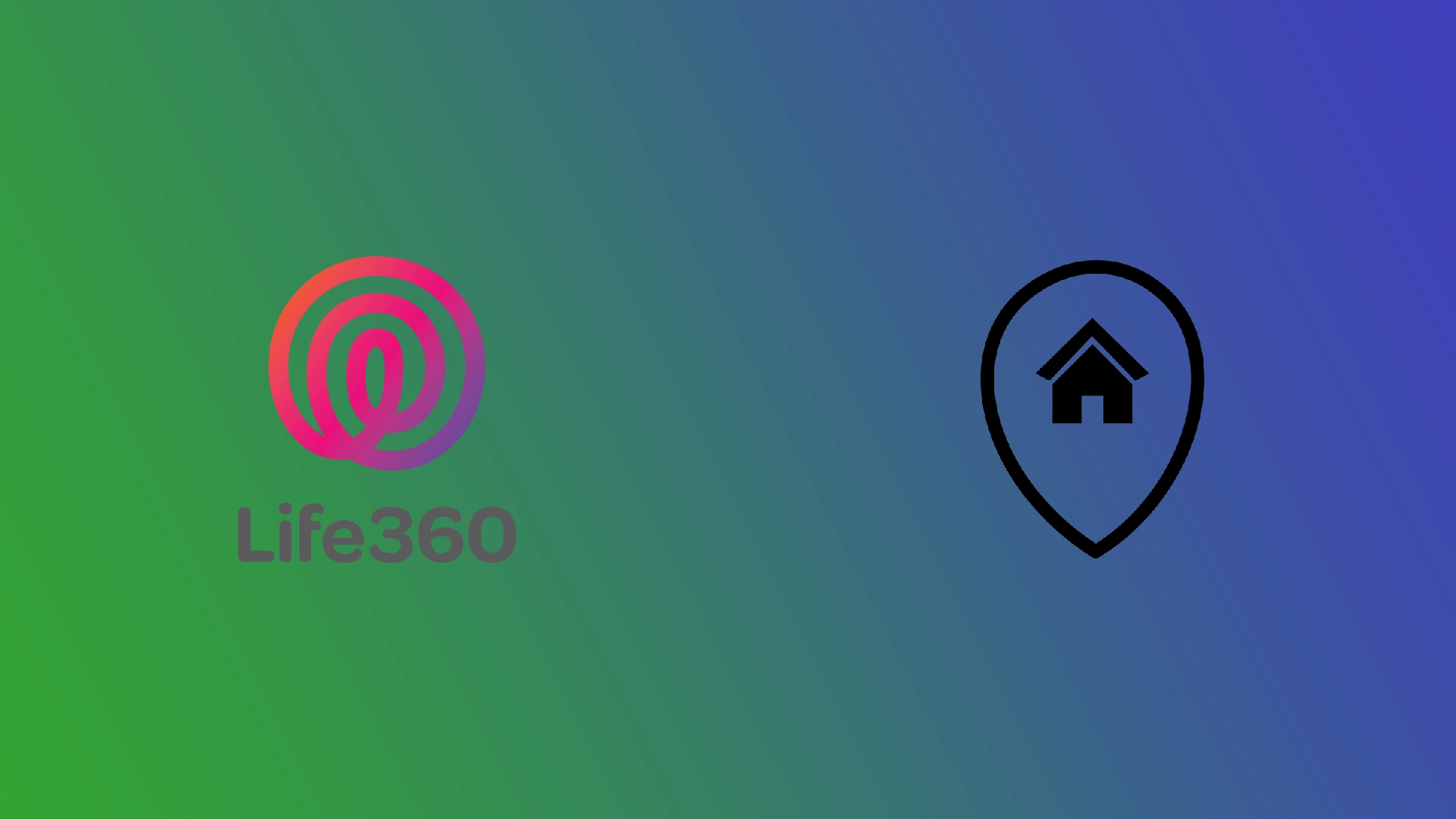Ci sono molti social network. Ognuno di essi si rivolge a un pubblico diverso e ha obiettivi diversi. Alcune reti si concentrano sui giovani che vogliono comunicare e scambiare video o messaggi divertenti sui social network. Esistono reti in cui le persone possono comunicare sul proprio lavoro e i datori di lavoro possono trovare dipendenti.
Nel campo dei social network orientati alla famiglia, un’app degna di nota è Life360. Questa applicazione è specificatamente pensata per l’uso familiare e offre funzionalità come il rilevamento della posizione dei membri della famiglia. Facilita non solo la capacità di monitorare la posizione dei propri cari, ma supporta anche le chiamate e la comunicazione generale. Inoltre, l’app fornisce una funzionalità per invitare i membri della famiglia a visitare, migliorando l’interazione sociale all’interno della rete familiare.
Cos’è Life360
Life360 è un’applicazione mobile progettata per la sicurezza e la comunicazione della famiglia. Offre una gamma di funzionalità volte ad aiutare i membri della famiglia a rimanere connessi e sicuri. Le funzionalità chiave di Life360 includono:
- Condivisione e rilevamento della posizione: Life360 consente ai membri della famiglia di condividere le proprie posizioni in tempo reale. Questa funzione aiuta gli utenti a vedere dove si trovano i loro familiari in un dato momento, il che è particolarmente utile per i genitori che vogliono tenere d’occhio dove si trovano i propri figli.
- Geofencing e luoghi: l’app consente agli utenti di impostare confini virtuali attorno a luoghi specifici, come casa, scuola o lavoro. Gli utenti ricevono notifiche quando un membro della famiglia entra o esce da queste aree designate.
- Check-in: i membri possono effettuare il “check-in” nei luoghi per avvisare gli altri nella cerchia del loro arrivo sicuro a destinazione.
- Supporto per la sicurezza del conducente: per le famiglie con adolescenti alla guida o membri che si spostano spesso, Life360 offre funzionalità come rapporti di guida, rilevamento di incidenti e assistenza stradale.
- Funzione SOS: in caso di emergenza, la funzione SOS consente agli utenti di inviare un avviso a tutti i membri della famiglia nella loro cerchia, insieme alla loro posizione attuale e alla natura dell’emergenza.
- Messaggistica privata: l’app include anche una funzione di messaggistica privata per la comunicazione diretta tra i membri della famiglia.
- Cerchie personalizzabili: gli utenti possono creare diverse “cerchie” per gruppi, come parenti stretti, famiglia allargata o amici, per gestire chi può vedere la loro posizione e gli aggiornamenti.
Life360 è particolarmente popolare tra i genitori per monitorare i propri figli per motivi di sicurezza, ma gli adulti lo usano anche per coordinarsi con altri familiari o amici. Sebbene le funzionalità di base dell’app siano gratuite, Life360 offre piani di abbonamento premium che forniscono funzionalità aggiuntive come cronologia delle posizioni estesa, rilevamento della posizione non smartphone e analisi di guida più dettagliate.
Come cambiare l’indirizzo di casa su life360?
Poiché l’app è progettata per posizionare i segnaposti GPS in posizioni diverse, ti consente di modificare facilmente la posizione della tua casa. Tuttavia non è esattamente una procedura intuitiva. Potresti non capire immediatamente come farlo. Tutto quello che devi fare è:
- Per prima cosa devi andare al menu “ Luoghi ”. Visualizza la casa e tutti gli altri segnaposti che hai impostato sulla mappa. Apparirà come l’ icona di un edificio.
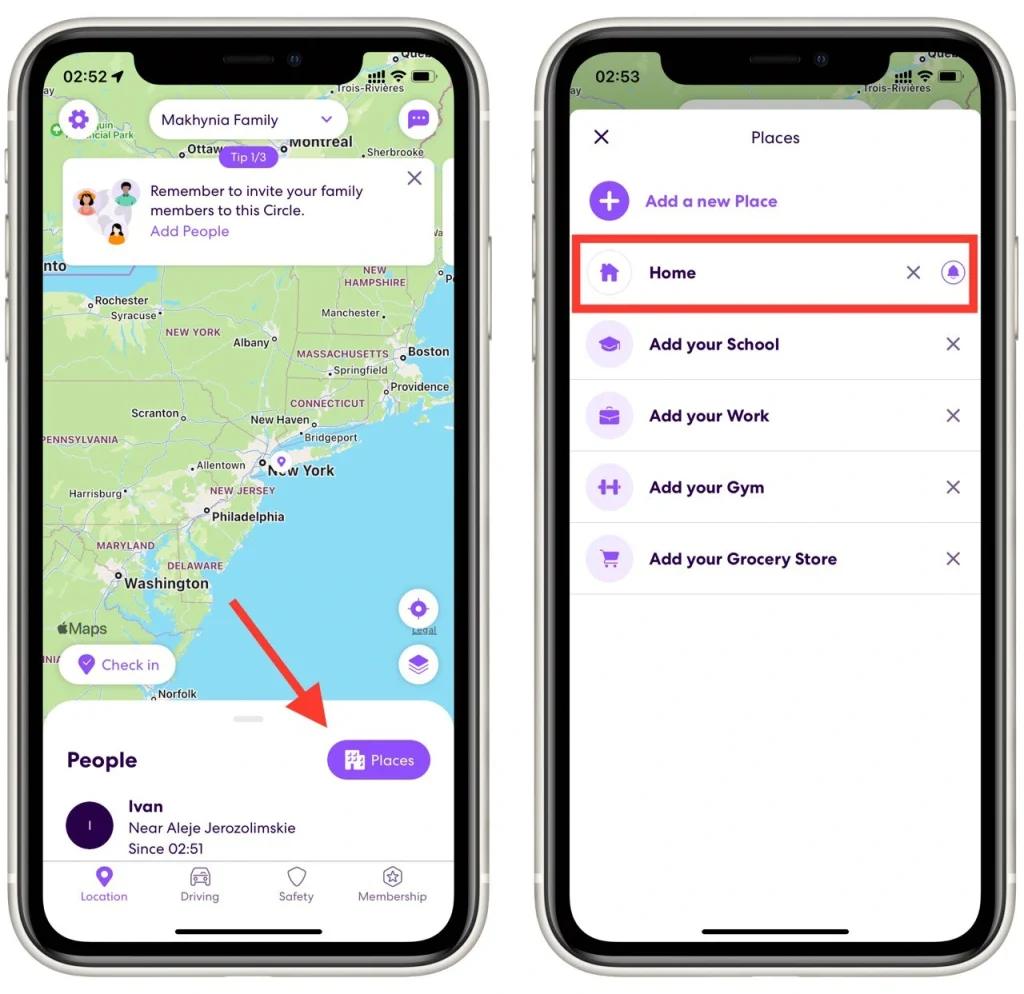
- La tua casa solitamente appare nella parte superiore dello schermo. Devi fare clic su di esso, che aprirà il menu Impostazioni . Avrai quindi tre opzioni a tua disposizione:
- Elimina luogo : questo rimuoverà completamente il segnaposto dalla mappa. Dovrai quindi impostare una nuova posizione di casa
- Cambia l’etichetta l – Fai clic su “Home” in “Dettagli posizione” e rinomina la posizione come desideri
- Cambia posizione : seleziona un indirizzo in “Informazioni sulla posizione” e inserisci un nuovo indirizzo per la tua casa
- Una volta terminato, fai clic su Salva nell’angolo in alto a destra dello schermo e le tue informazioni verranno aggiornate.
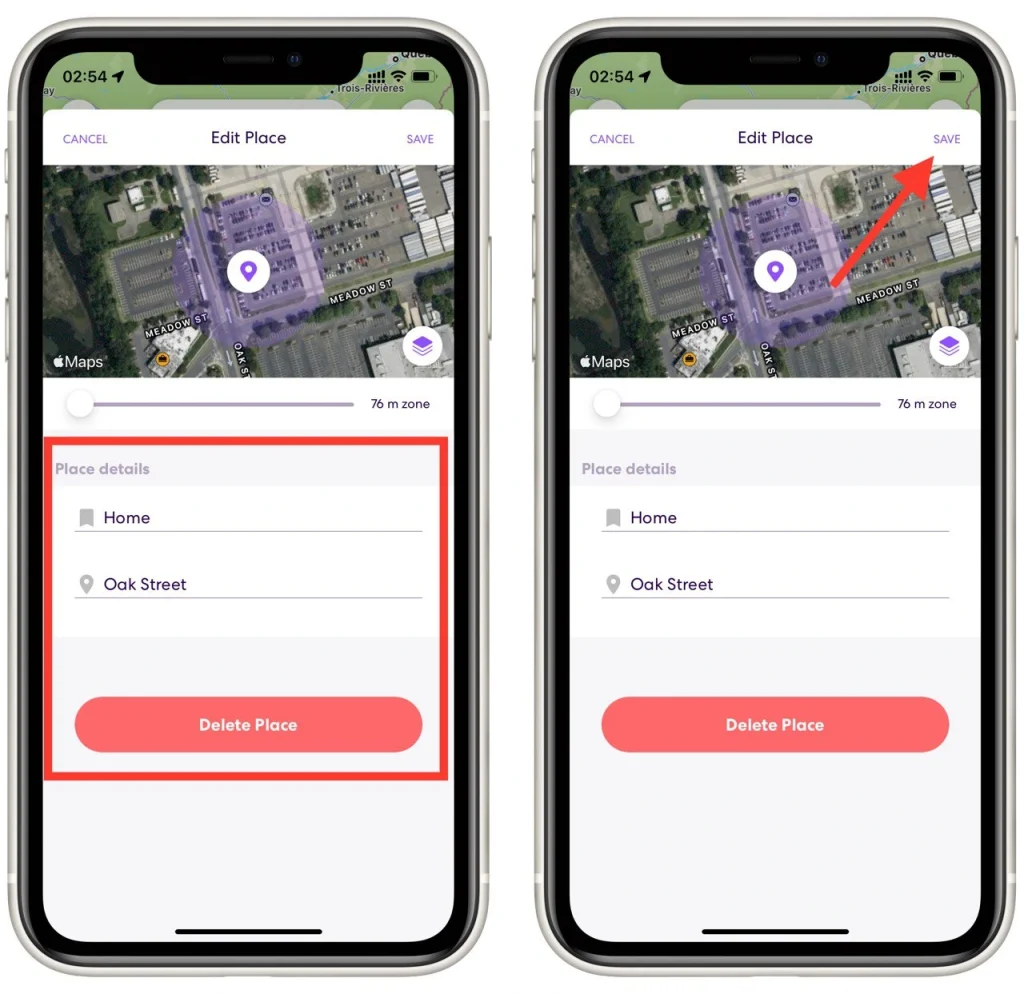
In questo modo, puoi modificare qualsiasi posizione salvata che hai aggiunto a Life 360. Tieni presente che l’app utilizza Apple Maps per individuare le posizioni. Pertanto, se desideri aggiungere un segnalibro a una posizione non contrassegnata su Apple Maps, dovrai inserire manualmente l’indirizzo di quella posizione o le coordinate esatte.
Come nascondere la posizione della tua casa e smettere di tracciare la tua posizione
Non c’è modo di nascondere la posizione della tua casa nell’app Life360. Puoi eliminare solo quel tag. Se non vuoi che i tuoi cari conoscano il tuo nuovo indirizzo, non cambiarlo. Lascia la tua vecchia posizione e non cambiarla quando ti sposti.
L’app ti consente anche di interrompere il monitoraggio della tua posizione. Questo è utile quando non vuoi che nessuno sappia dove ti trovi e cosa stai facendo. Puoi abilitare o disabilitare il rilevamento della posizione del tuo dispositivo all’interno dell’app in qualsiasi momento. Per fare questo, devi
- Vai su Impostazioni utilizzando l’icona a forma di ingranaggio nell’angolo in alto a sinistra dell’app.
- Successivamente, devi trovare Condivisione della posizione.
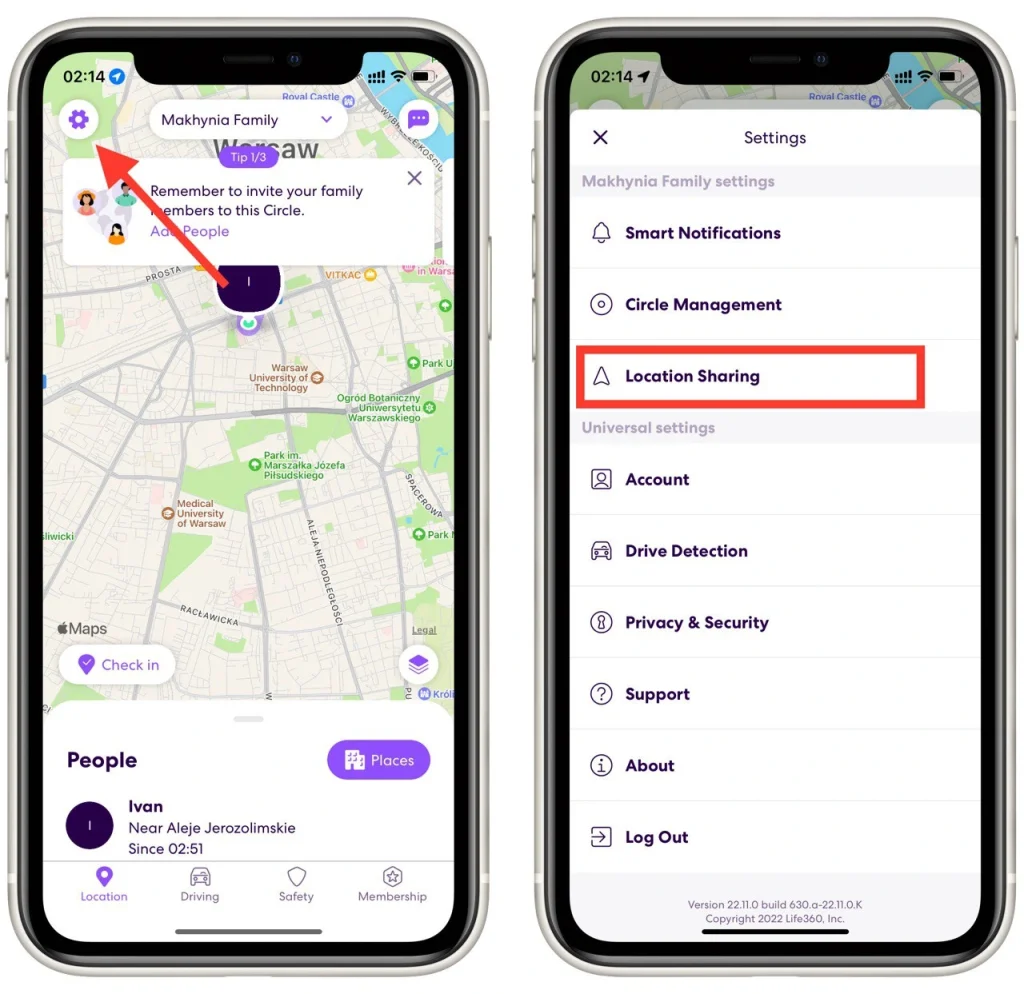
- Nella scheda Condivisione della posizione, trova il tuo dispositivo nell’elenco e disattiva la condivisione della posizione .
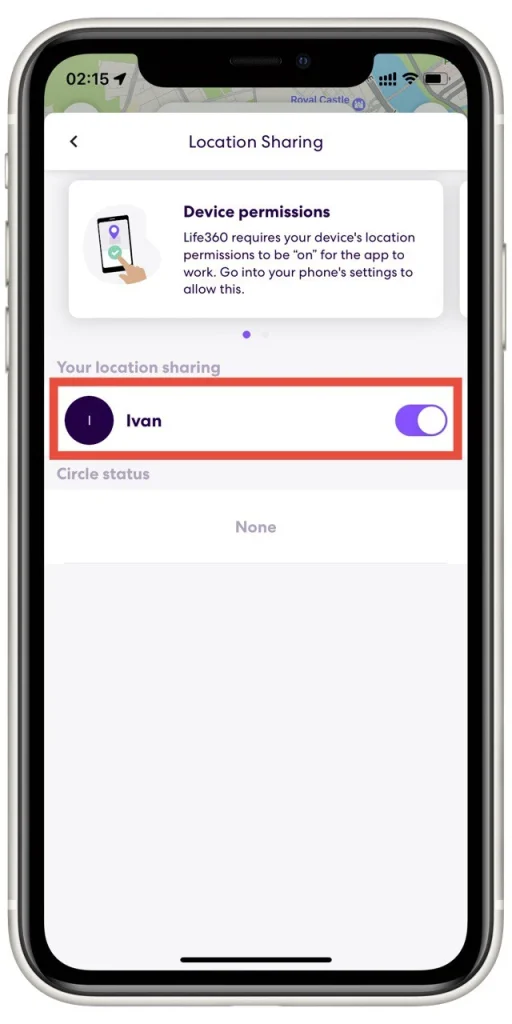
La mappa mostrerà quindi la tua ultima posizione registrata e i membri della famiglia non potranno vedere che il rilevamento è stato interrotto. Puoi anche disabilitare questa funzione se disattivi i servizi di geolocalizzazione sul tuo smartphone. Le istruzioni variano da dispositivo a dispositivo, ma in genere puoi farlo direttamente nelle Impostazioni dispositivo utilizzando la scheda Posizione.
Come aggiungere persone alla tua famiglia in Life 360
Affinché altri utenti possano condividere la tua posizione e conoscere la tua, dovrai prima creare la tua famiglia in Life 360. Successivamente, dovrai aggiungere nuovi membri. È facile da fare:
- In alto, fai clic sul pulsante con il tuo famiglia nome .
- Sul lato destro, fai clic sul pulsante con la sagoma della persona e un segno più .
- Vedrai un codice per aggiungere membri della famiglia . Dillo alle persone che vuoi aggiungere in modo che possano unirsi.
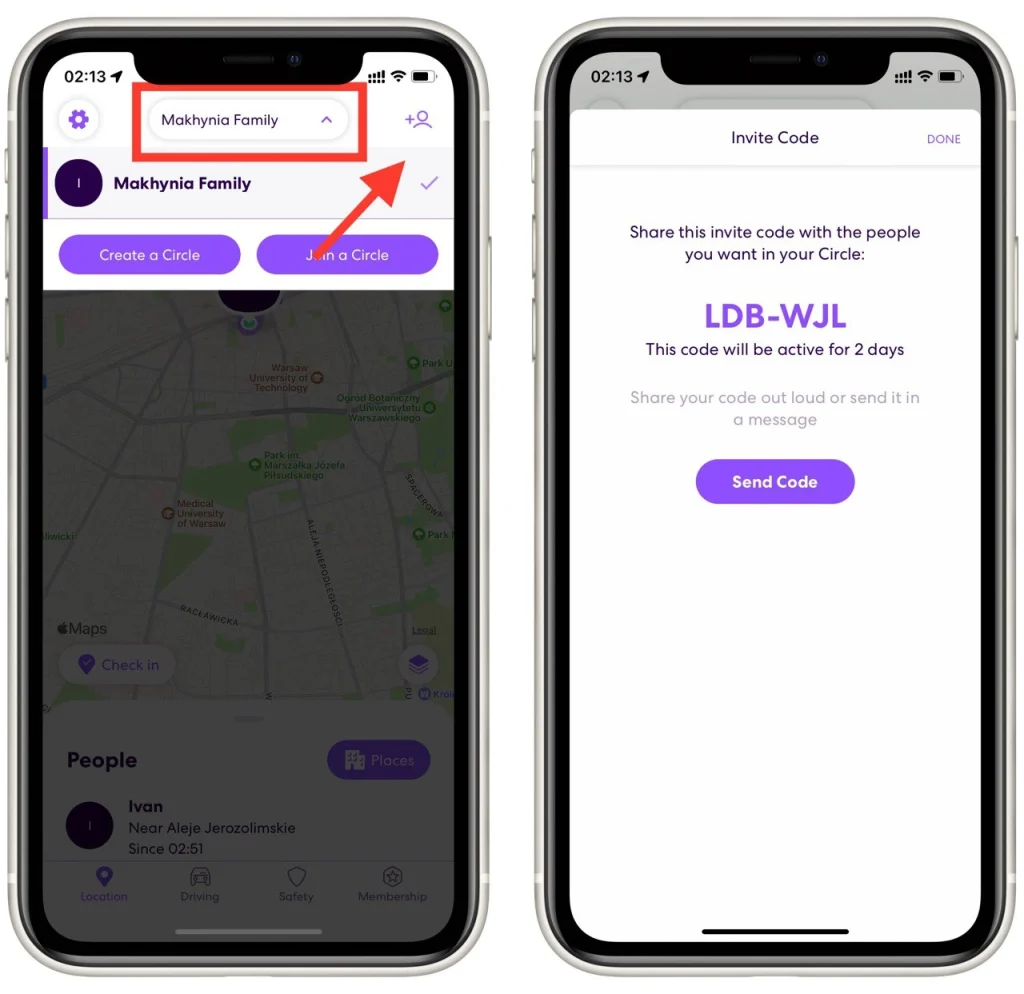
Tieni presente che qualsiasi utente Life 360 può unirsi alla tua famiglia con questo codice. Sarà attivo per due giorni, poi perderà il suo stato e dovrai generare un nuovo codice. Inoltre, proprio in questo menu c’è un pulsante Invia codice che ti aiuterà a inviare automaticamente il codice ai messenger o ai social network più popolari.
Come cambiare il nome di qualcuno su life360
Cambiare il nome di qualcuno nell’app Life360 è un processo semplice, ma è importante notare che solo la persona il cui nome viene modificato può effettuare questo aggiornamento. Ecco come può essere fatto:
- Apri l’app Life360: la persona di cui è necessario modificare il nome deve aprire l’app Life360 sul proprio dispositivo.
- Vai su Impostazioni: tocca l’icona “Impostazioni”, solitamente rappresentata dall’icona di un ingranaggio nell’interfaccia dell’app.
- Accedi alle impostazioni del profilo: nel menu delle impostazioni dovrebbe essere presente un’opzione per “Profilo” o “Account”. Selezionalo per accedere alle impostazioni del profilo personale.
- Modifica informazioni profilo: nelle impostazioni del profilo, cerca un’opzione per modificare il profilo. Potrebbe essere rappresentato da un pulsante “Modifica” o da un’icona a forma di matita.
- Cambia il nome: trova il campo per il nome e inserisci il nuovo nome desiderato. Questo potrebbe essere suddiviso nei campi “Nome” e “Cognome”.
- Salva modifiche: dopo aver modificato il nome, salva le modifiche. Dovrebbe essere presente un pulsante “Salva” o “Fine” per finalizzare l’aggiornamento.
- Notifica i membri della cerchia: dopo aver cambiato il nome, informare gli altri membri delle cerchie Life360 potrebbe essere una buona idea, poiché il cambiamento si rifletterà anche nella loro visione.
Come faccio a rinominare un luogo su Life360
Rinominare un luogo in Life360 ne semplifica l’identificazione e ti aiuta a personalizzare e riconoscere rapidamente i luoghi essenziali. Ad esempio, hai creato un luogo chiamato “Parco”, ma il parco è significativo e potresti voler perfezionare il luogo dell’incontro. Oppure, ad esempio, hai organizzato un incontro in un grande centro commerciale; ovviamente avrebbe senso localizzare il luogo dell’incontro e attendere in un luogo conveniente, ad esempio una pizzeria. Ecco come puoi rinominare un luogo:
- Apri l’app Life360: innanzitutto apri l’app Life360 sul tuo smartphone.
- Vai alla funzione Luoghi: seleziona la scheda Luoghi. Verranno visualizzate le posizioni salvate (ad esempio, casa, scuola, lavoro).
- Seleziona un luogo da rinominare: trova il luogo che desideri rinominare nell’elenco dei luoghi salvati.
- Modifica un luogo: fai clic sul luogo specifico che desideri rinominare. Verrà visualizzata l’opzione per modificare o cambiare le informazioni sulla posizione.
- Rinomina luogo: nella sezione di modifica troverai un campo per il nome. Elimina il nome esistente e inserisci un nuovo nome per il luogo.
- Salva modifiche: dopo aver rinominato il luogo, salva le modifiche. Di solito si tratta del pulsante “Salva” o “Fine”.
- Controlla le modifiche: torna all’elenco Luoghi per assicurarti che la modifica del nome sia stata applicata correttamente.